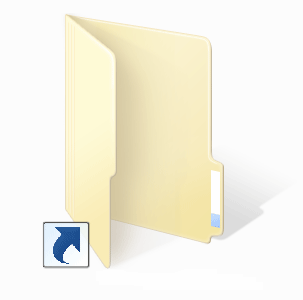
Spowodowane jest to infekcjami przenoszonymi poprzez pamięci flash, typu pendrive czy karta pamięci. Przedstawiony poniżej sposób pokazuje jak naprawić szkody wyrządzone przez taką infekcję, lecz sposób ten nie likwiduje infekcji samej w sobie. Zaleca się gruntowne przeskanowanie komputera pod względem obecności szkodników, zaraz po naprawie funkcji „Pokaż ukryte pliki„.
W dalszej części poradnika, pokażę jakimi narzędziami programami antywirusowymi możemy się posłużyć aby pozbyć się infekcji i zabezpieczyć przed na przyszłość komputer przed nimi.
Pokaż ukryte pliki nie działa. Rozwiązanie
Aby naprawić usterkę związaną z funkcja „Pokaż ukryte pliki„, musimy przywrócić do pierwotnego stanu wpis rejestru, który został wyedytowany przez infekcję.
Możemy to zrobić ręcznie:
Aby wiedzieć jakie klucze w rejestrze zmieniamy, możemy stworzyć naprawczy plik rejestru samodzielnie. W tym celu kopiujemy poniższą zawartość:
Windows Registry Editor Version 5.00
[HKEY_CURRENT_USER\Software\Microsoft\Windows\CurrentVersion\Explorer\Advanced] „SuperHidden”=dword:00000001
„Hidden”=dword:00000001
„ShowSuperHidden”=dword:00000001
Następnie tworzymy nowy plik tekstowy o dowolnej nazwie. np. „Naprawa„. Wklejamy do niego powyższą zawartość i zapisujemy plik pod nazwą Naprawa.reg. Ważna tutaj jest końcówka .reg . Aby poprawnie zapisać plik, w okienku zapisu, w polu Zapisz jako typ wybieramy opcję wszystkie pliki:
Tak zapisany plik klikamy dwukrotnie i wyświetli się komunikat z zapytaniem czy dodać wpis do rejestru, oczywiście zatwierdzamy:
Zostanie wyświetlony komunikat o poprawnym dodaniu wpisu do rejestru:
Możemy to zrobić automatycznie:
Wystarczy pobrać gotowy plik naprawczy rejestru: Pobierz plik naprawczy (kliknij link prawym przyciskiem myszy i wybierz „zapisz jako„). Reszta procedury przebiega identycznie jak w przykładzie ręcznym.
Po wykonaniu którejś z powyższych czynności, uruchamiamy ponownie komputer i sprawdzamy czy opcja „Pokaż ukryte pliki” działa poprawnie.
To rozwiązanie naprawia opcję „Pokaż ukryte pliki”, ale nie usuwa infekcji, które usterkę wywołały ani nie zabezpiecza przed nimi. W tym celu zaleca się gruntowne przeskanowanie komputera jakimś skanerem antywirusowym.
Pokaż ukryte pliki nie działa. Zabezpieczenie przed ponownym wystąpieniem.
Do gruntownego przeskanowania komputera i usunięcia z niego infekcji, możemy posłużyć się darmowym oprogramowaniem antywirusowym. Oto kilka darmowych i skutecznych pozycji, których możemy użyć:
UWAGA! Instalujemy i używamy tylko jednego programu!
Można się posłużyć też nieco bardziej zaawansowanym i najbardziej skutecznym narzędziem o nazwie ComboFix. Lecz jego użytkowanie wymaga zaawansowanej wiedzy, bowiem poprzez nieumiejętne użycie możemy uszkodzić system Windows.
Więcej szczegółów na temat programu ComboFix można znaleźć pod tym linkiem – ComboFix instrukcja użycia.
Zabezpieczanie przed ponownymi infekcjami z nośników flash.
Aby skutecznie zabezpieczyć się przed ponownymi infekcjami z pamięci przenośnych flash, możemy posłużyć się programem Flash Disinfector. Program ten tworzy na każdym dysku folder autorun.inf, który skutecznie blokuje różnorakie infekcje przenoszone właśnie przez pamięci flash.
Opis programu, sposób użycia i link do pobrania można znaleźć w poradniku:
„Zobacz jak usunąć dręczący komunikat przy otwieraniu dysku.”
 [0]
[0]Formularz zamówienia
| Nazwa | Cena | |
|---|---|---|
| zł |






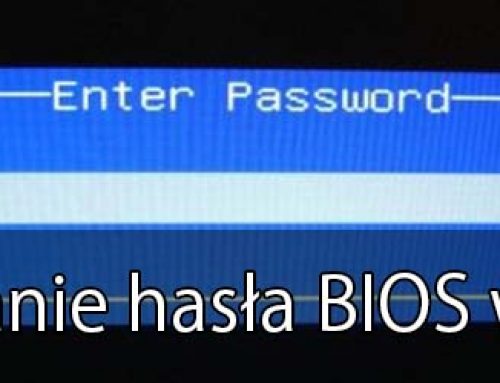




Po dodaniu wpisu do rejestru wystarczy odświeżyć. Nie ma potrzeby restartować kompa. Wielkie dzięki za pomoc. Bardzo mi pomogliście.